ここでは、当社のIT化に向けて行った事を記載していきます。当社が行った順番通りに記載していきます。事業所によって現状が異なると思いますが、少しでも参考になればと思います。令和4年7月までの取組です。
1.IT化の目的や目標を決める
まずは、ゴールのイメージを持つことです。当社では、「在宅勤務や直行直帰を可能にする事、サービス提供責任者の実績作業の標準化を図る事」を目的に開始いたしました。
2.会社内のIT化の強化
①会社内のPCの買い替えから行いました。スペックの悪いPCの入替を行いました。また、社員に対して、一人1台のPCを購入いたしました。
②ビジネスフォンを廃止し、一般家庭で販売されているコードレス電話を導入しました。
③有線LANを無線LANに社内ネットワークの変更を行いました。
④ネットワークハードディスクの導入を行いました。
※PCの購入スペック判断。
まずは、CPUから検討します。個人的にはCore i5やAMD Ryzen5以上にします。CPUが低いと作業効率が悪るくなります。そのため、値段は上がりますが、能力の高いCPUを検討しましょう。尚、当社はAMD Ryzen7のCPUにしております。AMD Ryzenの方が、Coreよりも値段が安いからです。
次に、ストレージを検討します。ストレージは、PCに保存できるデータ量です。現在の主流がSSDとなっております。SSDはフラッシュメモリーなので、起動時間が短い事が特徴です。256GBで十分です。
最後に、メモリーを検討します。こちらは、同時にどれだけのファイルや処理をできるかとなります。わかりやすく言うと、机の上の広さと表現できます。最低8G。当社では、16Gのものを導入しております。
当社は、値段も安いし、余計なソフトがインストールされていないので、DELLのPCを購入しております。
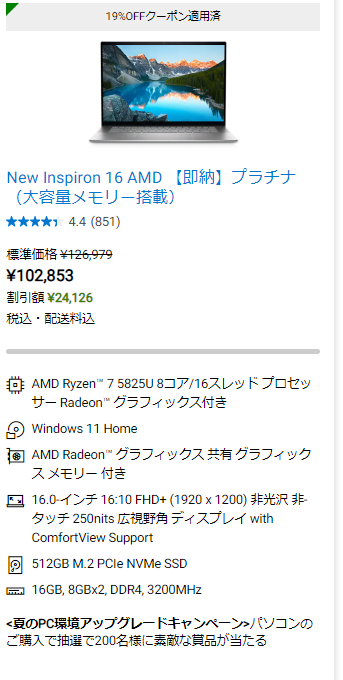
※無線LANの社内ネットワークの機種選択
無線LANの社内ネットワークを構築する際に当社が購入したのは、BUFFALOのWRM-D2133HSになります。また、専用中継器を3台購入しました。選定理由は、独自メッシュ機能で高効率なネットワークを構築できるからです。
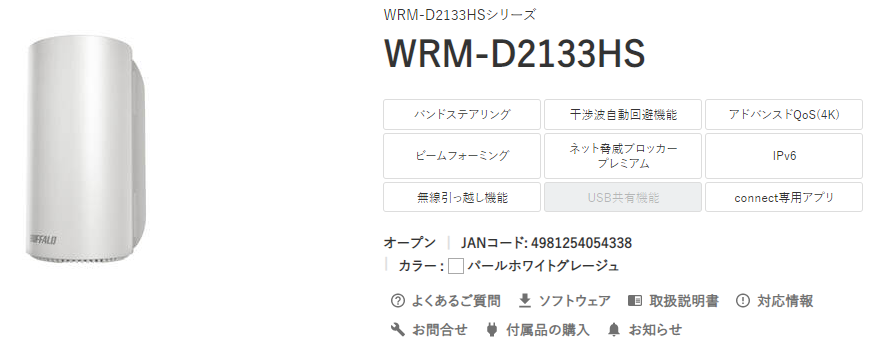
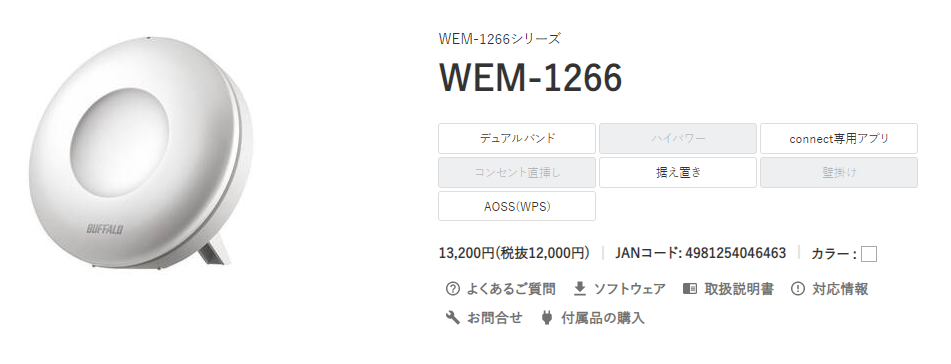
※ネットワークハードディスクの購入判断
ネットワークハードディスクとは、外付けのハードディスクをネットワークの中に組み込めるものです。わかりやすく言えば、USBでパソコンに接続するのではなく、LANケーブルでPCと接続するものになります。
ネットワークハードディスクを選定する際、RAID1(ミラーリング)機能が搭載されているものにします。RAID1(ミラーリング)とは、ハードディスクを二つに分けて、同じデータを二つのハードディスクに保存するため、片方のハードディスクが壊れてもデータを取り出す事ができる機能です。今は、RAID10というのもあるみたいです。
当社では、バッファローのLS520DGシリーズにしました。4TBです。
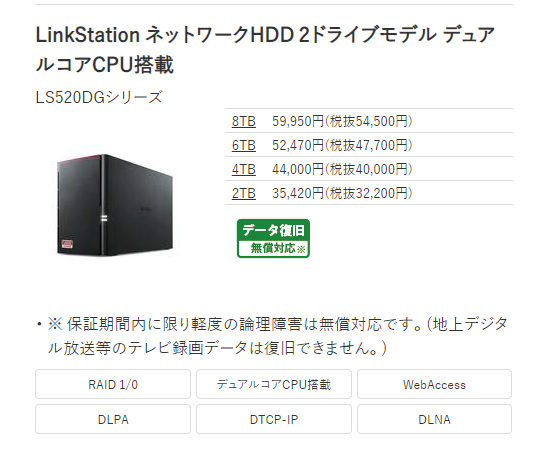
3.全従業員にスマートフォンの貸与
従業員全員に会社で購入したスマートフォンを貸与しました。スマートフォンを導入した当初の理由はLINEを導入したかったからです。LINEを導入し、スマートフォンに慣れていない従業員でもスマートフォンでの文字入力に慣れてもらう事から始めました。従業員のITリテラシーの向上を目的としました。
現在では、情報保護の観点からも会社貸与のスマートフォンを導入して良かったと思っております。個人的には、従業員のスマホの中で会社の仕事を行うのは辞めましょう。情報漏洩のリスクや、個人情報保護委員会・厚生労働省「医療・介護関係事業者における個人情報の適切な取扱いのためのガイダンス」、厚生労働省「医療情報システムの安全管理に関するガイドライン」等を遵守する事ができない恐れがあります。
※スマートフォンの機種の判断。
まずは、Androidにするのか、iOSにするのかを検討します。安いのは、Androidの携帯です。当社は、iOSのiPhoneを導入しました。従業員は、iPhone持ちが多かったのと、音声入力の精度がiPhoneの方が高いと聞いた為です。尚、セキュリティーについては、一長一短があるようです。持ち運びに便利なように、小さいiPhoneSEにしました。
尚、購入する時はビックカメラなどの量販店で購入すると機種の値引きが受けられます。1台2万円安く購入できます。
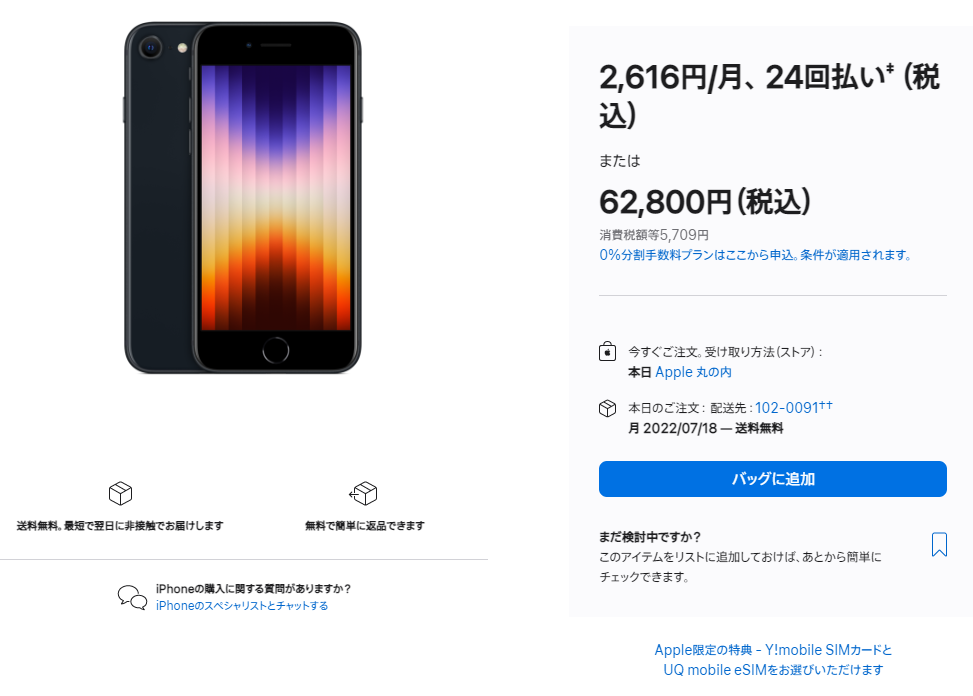
※携帯キャリアの判断
携帯キャリア色々とありますが、ドコモ、ソフトバンク、AUは基本料自体が高いので避けました。法人で契約できるので、一番安くあったのがワイモバイルでした。法人割引もあるので、ワイモバイルにしました。尚、社員だけかけ放題をオプションで付けていますが、それ以外のパートはデータ通信だけです。電話は、LINE電話を使うようにする事で、通話料を削減できます。
社員1台月額1,280円にスーパーだれとでも定額1,700円を付けて、2,980円
パート1台月額1,280円

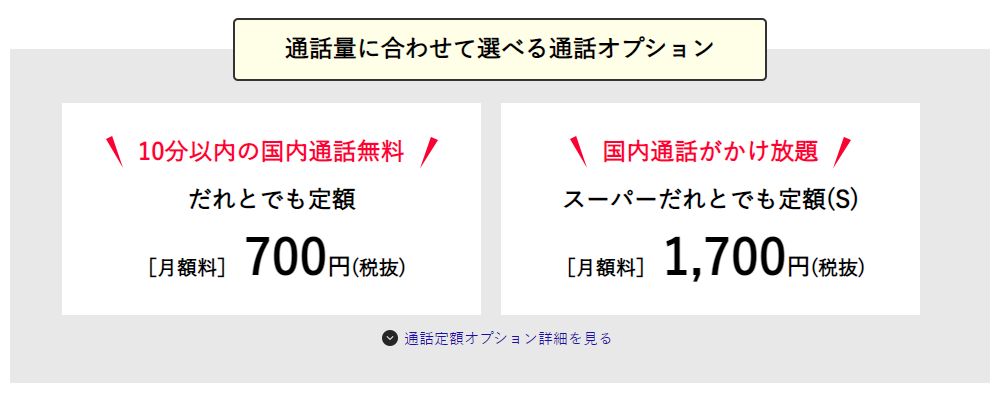
4.FAXのメール転送
当社は、複合機を使っているので、複合機の設定を変更し、FAXをGmailに転送するようにしました。FAXを紙からスマートフォンやPCで確認してから印刷するように変更しました。ここからペーパーレス化を始めました。
5.スキャナーの購入
まずは、実績が終わったらスキャナーでPDF化してデータをネットワークハードディスクに保存する事から始めました。実績の後は、保管している紙ベースの資料をPDF化していきました。その後に、各個人のファイルをPDFで保存していきました。
※スキャナーの選定
スキャナーは、ScanSnapが一番きれいにPDF化できます。PDFにしたデータをいじる事もできるし、タイトルもある程度自動でつきます。
順番に複数台のPCにも無線で接続できます。
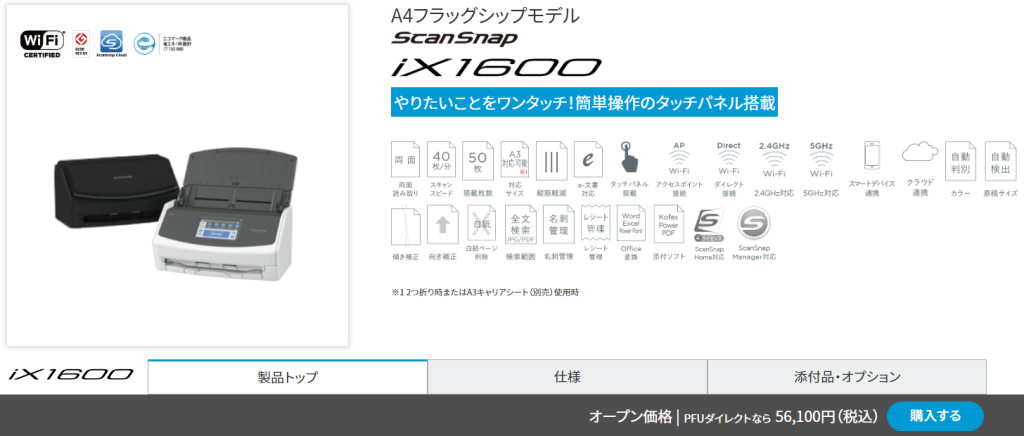
6.カナエルタッチの導入
LINE導入によりスマートフォンの入力に慣れてきた頃に、カナミックのカナエルタッチを導入いたしました。導入するために、半年ほどかかりました。最初の3カ月は、社員のみが行い仕組みを理解する。残りの3カ月で、パートさんに覚えてもらいました。移行時期は、紙ベースの記録とカナエルタッチの記録と2つ行ってもらい、間違いがないか確認していたので、手間はかかりました。
カナエルタッチに記録の入力を移行する事で、実績が毎月1日にあがるようになりました。それまでは、月末~月初にかけて、実績の確認をし、請求ソフトに打ち込んでいたため、実績は毎月10日近くにならなければ上がりませんでした。
カナエルタッチを導入して、一番良かったのが、実績の確認を毎日行う事になった事です。指示書の入力には、サービスの終了した記録が入力されていないとできない為、記録の漏れも無くなります。
7.コワークストレージの導入
会社内のデータをネットワークハードディスクからクラウドのコワークストレージのファイルサーバーに変更いたしました。ファイルサーバーと聞くと難しく感じるのですが、コワークストレージの操作性は普通のファイルと同じなので、管理設定さえできれば、操作をする従業員は今までとほぼ変わらない形で作業ができます。変わる点は、PCを立ち上げるとログイン画面が出たり、会社が貸与しているスマートフォンにワンタイムパスワードが来て、それをPCに入力する位です。
コワークストレージを導入する事で、本格的に在宅勤務が可能となりました。会社に居ようが、自宅にいようが同じような仕事ができるようになりました。
8.今後の取組予定
(1)FAX転送について
現在は、FAXのGmail転送から、クラウドへのファイル保存に変更しようと思っております。当社の複合機はコニカミノルタのを使っております。コニカミノルタのINFO-Palette Cloudを活用できるか、今後営業の人に説明に来てもらいます。上手くいけば、在宅勤務の方が、クラウドサーバーを通して、会社の複合機からFAXを送る事ができるようになります。
(2)電子署名について
直筆の署名から電子署名等に変更する予定です。テーマはコストを掛けずに、いかに行うか。当社は、基本的にPDF保存となっており、社内に紙で保存しているものは、ほとんどありません。いちいち紙で保存せずに、最初からデータで保存できる方法を模索しております。現在は、令和4年度神奈川県テレワーク導入促進事業のアドバイザー派遣(無料)を活用し、専門家に相談している所です。
(3)クラウドPBXの導入について
スマートフォンで会社の固定電話を受けられる仕組みを導入しようと検討しております。現在は、NTTさんのボイスワープを使い、会社に不在時にある特定の人のスマートフォンに電話が転送される仕組みとなっております。これを管理画面を通じて、この日は誰に電話がつながるようにするなどの設定を行えるようにする。又、受けた電話を、一度電話を切って従業員に連絡するのではなく、そのまま携帯に転送(スマートフォンの内線化)できるようにする。
9.まとめ
今後の取組予定までできるようになれば、会社に出社する人数は極力少なくしても問題なく業務がようになる予定です。コロナウイルスによる影響を極力少なくする事ができると同時に、BCPとしての機能を果たすようになると思います。
